Notas de voz do Snapchat não funcionam no iPhone: correção
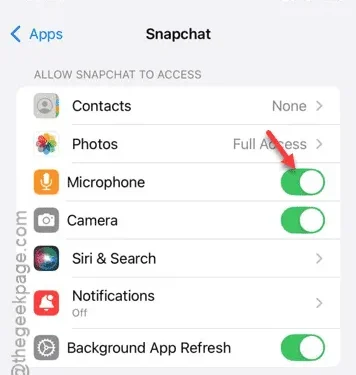
As Notas de Voz não estão funcionando no seu iPhone? Problemas com a Nota de Voz no Snapchat podem estar relacionados ao hardware do dispositivo. Então, recomendamos que você verifique a permissão do Microfone, e se isso não for suficiente para corrigir o problema, você pode tentar outros meios necessários para solucionar o problema também.
Correção 1 – Verifique as permissões do microfone
A permissão do microfone é o principal requisito para que as notas de voz funcionem no aplicativo Snapchat.
Etapa 1 – Abra o painel Configurações .
Passo 2 – Então, vá até o final da página. Abra a aba “ Apps ”.

Passo 3 – Deslize para baixo para abrir o aplicativo “ Snapchat ”. Abra -o.
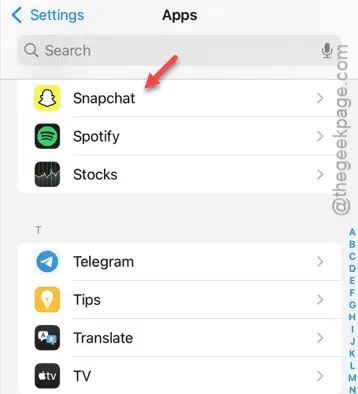
Etapa 4 – Após abrir o aplicativo Snapchat, encontre a permissão “ Microfone ” e ative-a.
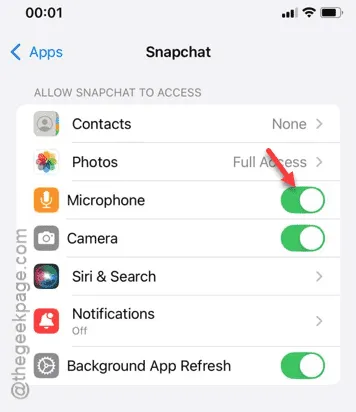
Depois de autorizar o uso do microfone, fique à vontade para gravar e enviar algumas notas de voz do aplicativo Snapchat.
Verifique se isso funciona.
Correção 2 – Limpe o cache do Snapchat
O próximo passo da nossa solução é limpar o cache do Snapchat no seu iPhone.
Passo 1 – É muito fácil limpar o cache do Snapchat. Abra o aplicativo Snapchat .
Passo 2 – No canto superior esquerdo do aplicativo Snapchat, veja se você consegue encontrar o ícone do Bitmoji lá. Toque nele.
Etapa 3 – Isso carregará a página de perfil do Snapchat .
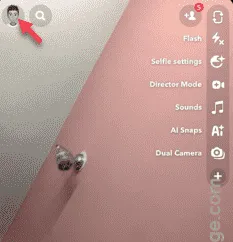
Passo 4 – Agora, no lado direito, você encontrará o ícone “⚙”. Ele deve levá-lo à página de configurações do Snapchat.
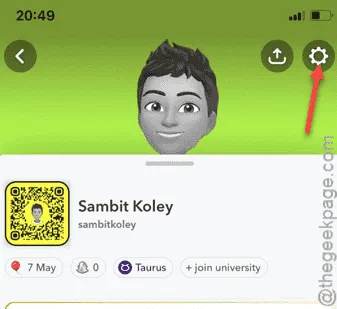
Etapa 5 – Na página principal de configurações do Snapchat, role para baixo até chegar às ferramentas “ Controles de privacidade ”.
Etapa 6 – Abra a função “ Limpar dados ”.
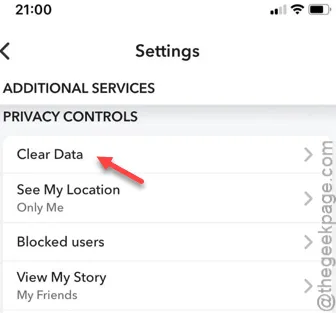
Na aba seguinte, você verá muitas ferramentas de limpeza.
Etapa 7 – Encontre o botão “ Limpar cache ” e use-o.
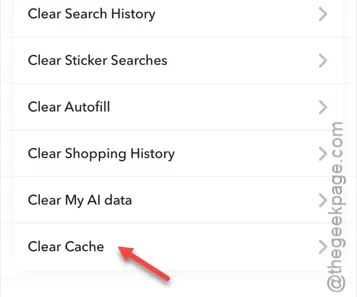
Etapa 8 – Depois, use a função “ Limpar cache ” para limpar o cache do Snapchat.
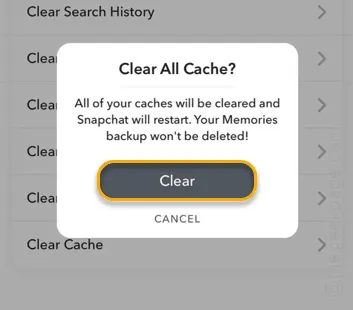
Agora, você deve fechar e reiniciar o aplicativo Snapchat no seu dispositivo. Faça um teste para isso. Por exemplo, grave e envie uma nota de voz para um dos seus amigos. Verifique se isso funcionou ou não.
Correção 3 – Reinstale o aplicativo Snapchat
Por fim, se você chegou até aqui, isso significa que outras soluções não funcionaram. Tente desinstalar o aplicativo Snapchat e reinstalar o mesmo.
Passo 1 – Encontre o aplicativo “ Snapchat ” no seu iPhone.
Passo 2 – Depois de encontrá-lo, segure-o e toque em “ Remover aplicativo ”.
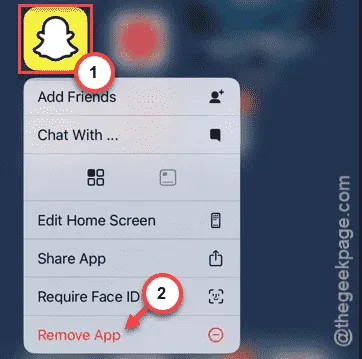
Etapa 3 – Em seguida, você deve confirmar isso tocando no prompt “ Excluir ” para finalmente remover o aplicativo Snapchat do dispositivo.
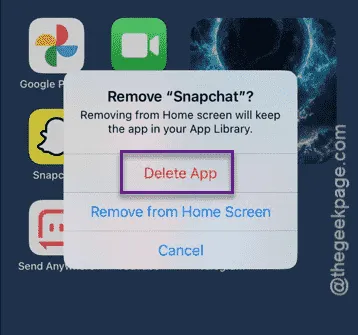
Não se preocupe. Nenhum dos seus chats ou mensagens será perdido neste processo.
Passo 4 – Vá até a App Store e faça uma busca pelo aplicativo Snapchat.
Etapa 5 – Em seguida, instale o aplicativo Snapchat.
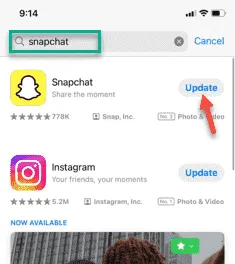
Os próximos passos são muito simples. Tudo o que você precisa fazer é entrar na sua conta do Snapchat. Depois, você pode enviar uma nota de voz de demonstração para um dos seus amigos.
Verifique se isso funciona ou não.


Deixe um comentário